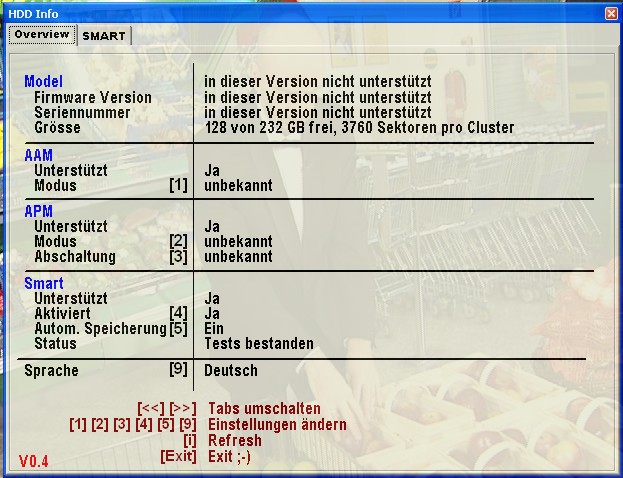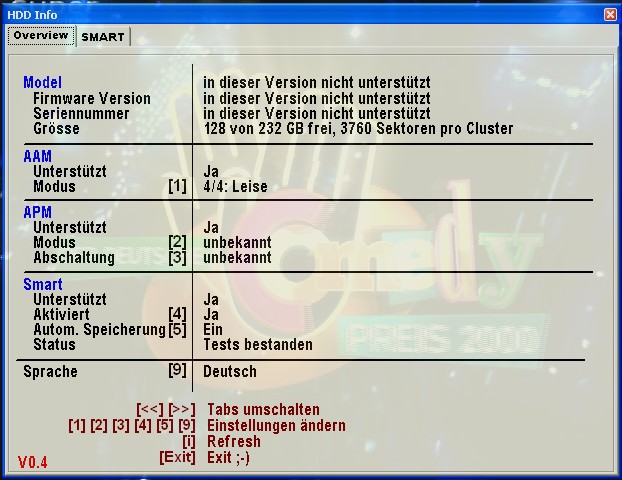Acoustic Management
aus TopfWiki, der freien Wissensdatenbank
Tipps & Tricks: Startseite | Alphabetische Liste
Achtung!
Das Acoustic Management wird nicht von Seagate unterstützt!
Seagate Platten können also nicht leiser gestellt werden.
Hier findet ihr eine Anleitung, mit der es auch einem Laien möglich sein sollte, die Festplatte zu tauschen bzw. das Acoustic Management eurer Festplatte aus dem Topfield zu aktivieren. Für den TF5000/5500 gibt es auch ein TAP, das dies erledigen kann, mehr dazu am Ende des Beitrages.
Im PC
Der folgende Teil gilt auch für das Tauschen einer HDD:
- Topf vom Netz nehmen und danach sämtliche Kabel entfernen.
- Schrauben von der Topfabdeckung entfernen.
- Stromkabel und IDE Kabel von der Festplatte entfernen.
- Schrauben von der Festplattenhalterung entfernen.
Wer nur seine Platte tauschen wollte, kann hier schon aufhören zu lesen und die eben aufgeführten Schritte rückwärts mit der neuen Platte durchführen.
Auf der Platte ist oben ein Aufkleber, der dir sagt, wie der Jumper gesteckt werden muss. (Ein Jumper ist eine kleine Brücke zum Verbinden von 2 Pins.) Du schaust unter "General PIN Settings". Für den Topfield muss der Jumper auf Master gesteckt sein. (Bei einer Samsung steckt der Stecker ganz links von den 4 Möglichkeiten.) Für die Verwendung im PC muss der Jumper auf Slave gesteckt werden, da du die Platte "nach" deiner Original Platte anhängst. (Bei einer Samsungplatte muss für Slave gar kein Jumper gesteckt sein.) Wenn du die Festplatte aus dem Topfield in den PC hängst, dann tue dies, ausgehend vom Motherboard, nach deiner Original Platte im PC. Wenn du nur eine Platte im PC hast, hat das Kabel noch einen weiteren freien Stecker, wie der im Topfield für die Festplatte. (Evtl. hängt da aber auch das DVD Laufwerk dran. Falls das so sein sollte, dann ziehe die Kabel davon ab und verwende diese für die Festplatte aus dem Topfield.)
- PC Abdeckung abschrauben.
- Jumper der Festplatte aus dem Topfield auf Slave stecken.
- Die Platte an den freien Stecker hängen und auch Stromkabel anschließen.
- PC wieder mit Strom verbinden und starten.
Für das leiser Stellen gibt es auch allgemeine Tools:
- Das Hitachi Feature Tool (ehemals IBM Feature Tool), das auch Platten anderer Hersteller unterstützt. Es läuft unter DOS. Du musst eine Start-Diskette oder -CD erstellen. Download des entsprechenden Images hier (http://www.hitachigst.com/hdd/support/download.htm#FeatureTool).
- Silentdrive, das alle Platten unterstützt. Dafür brauchst du auch keine Startdiskette zu erstellen. Läuft normal unter Windows 2000 oder neuer. Download hier (http://winowin.de/product.php?pf=windows&prod_id=19866).
- Dann startest du das Programm. Das Programm sucht nun nacheinander alle Platten im PC und sagt dir, ob diese schon auf leise gestellt sind, oder nicht. Du musst dann einfach die entsprechende Wahl treffen.
Wichtig ist noch, dass der PC deine Platte aus dem Topfield nicht im Arbeitsplatz anzeigt. Und das soll auch so sein. Geh bloß nicht in die Datenträgerverwaltung und binde die Platte in Windows ein. Dann sind deine Filme futsch...
Danach:
- PC runterfahren
- PC vom Netz trennen
- Platte wieder ausbauen (evtl. DVD Laufwerk wieder anschließen)
- Jumper an der Festplatte für den Topfield wieder auf Master stecken
- Festplatte wieder in den Topf einbauen
- alle Kabel wieder anschließen.
- Topfield wieder mit dem Stromnetz verbinden
Im Receiver (nur für TF5000/5500)
Das TAP "HDDInfo Tap" ermöglicht es den Besitzern eines TF5000/5500 die Änderung direkt am Topfield vorzunehmen. Das TAP gibt es auf Strizzis Seite (http://www.topfield.cc/). Dazu wird das Tap + die Ini Datei auf den Topfield kopiert und ausgeführt. Während des Ausführens dürfen keine Aufnahmen laufen.
Nach dem Starten des TAP's erscheint unten stehendes Bild, allerdings in Englisch. Ihr könnt die Sprache auf Deutsch umstellen, indem ihr auf der Fernbedienung die Taste 9 drückt.
Danach drückst du die 1 bis "4/4 leise" erscheint. Nun ist die Festplatte auf Leise gestellt, und das Bild sollte so aussehen:
Dann "Exit" drücken und Fertig! :-)